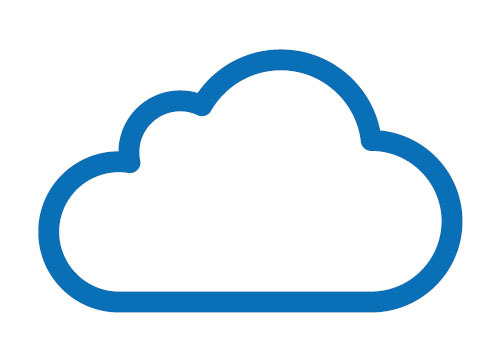
В наши дни предприятия любых размеров при ведении бизнес-деятельности все больше зависят от своих ИТ-систем и, как результат, они стали более чувствительны к уязвимостям и другим проблемам ИТ-безопасности. Добавьте к этому возросшую мобильность персонала и объективные трудности в управлении удаленными и мобильными устройствами. В итоге мы имеем сценарий, при котором управление операциями безопасности стали более комплексными, дорогостоящими и сложными. Фактически, многие сбои и простои ИТ-систем вызваны человеческими ошибками в силу ручного характера управления традиционными локальными ИТ-решениями.
Для решения этих проблем появляются новые решения класса SaaS, которые способны заменить или расширить возможности традиционных локальных решений. В частности, SaaS-решения по безопасности конечных точек, такие как Panda Endpoint Protection, могут быть доступны в любое время с любого устройства через обычный веб-браузер, обеспечивая простое и понятное централизованное управление файерволом и защитой от вредоносных программ любых устройств вне зависимости от их местоположения (в локальной сети, в удаленных офисах или у мобильных сотрудников) без дополнительной инфраструктуры.
Кроме того, зачастую внедрение и использование SaaS-решений не требует специальных технических навыков. Например, для внедрения централизованной защиты с Panda Endpoint Protection в компании из 15-20 компьютеров не потребуется даже системный администратор.
Преимущества SaaS-решений
Если сравнивать с традиционными локальными решениями класса on-premise для защиты конечных устройств от вредоносных программ, то первое преимущество таких SaaS-решений, как Panda Endpoint Protection, — это отсутствие первоначальных инвестиций для его внедрения.
Традиционная защита требует инвестиций в локальные «железо» и ПО (административные серверы, репозитории, базы данных), добавляя точки сбоя, уязвимости и соответствующие расходы на обслуживание и апгрейд. SaaS-решение, наоборот, переносит всю инфраструктуру управления в инфраструктуру производителя.
В этом плане, чем более распределенная среда, тем выше уровень экономии (обычно, каждый офис требует как минимум один сервер при использовании локальных решений).
Рассматривая усредненный случай внедрения антивирусного решения на предприятии с 50-100 компьютеров, экономия при внедрении SaaS-решения может достигать 50% от всех расходов.
Второе преимущество состоит в «природной» способности SaaS-подхода решать вопросы, связанные с мобильным и удаленным персоналом. Сегодня контроль и управление мобильными сотрудниками с ноутбуками и смартфонами, а также компьютерами в небольших удаленных офисах – это источник беспокойства для администраторов. С помощью такого решения как Panda Endpoint Protection администратор может удаленно контролировать и настраивать антивирус и файервол на ноутбуках и смартфонах вне зависимости от их местоположения или типе Интернет-подключения. Т.к. SaaS-решение не привязано к локальной сети (домену), то ему «без разницы», где находится защищаемое устройство: таким образом, решение позволяет легко и просто осуществлять централизованную защиту любых удаленных и мобильных устройств без дополнительной инфраструктуры.
Наконец, еще одно важное преимущество будет интересно для ИТ-аутсорсеров: SaaS-решения позволяют удаленно и централизованно с низкими операционными расходами обслуживать клиентов вне зависимости от их местоположения (Москва, С-Петербург, Екатеринбург, Владивосток…). Например, специальная партнерская веб-консоль Panda Partner Center позволяет ИТ-аутсорсерам централизованно управлять всем жизненным циклом своих клиентов: держать виртуальный склад неактивированных лицензий SaaS-решений Panda, самостоятельно активировать триал-лицензии, коммерческие лицензии и их продления (включая опцию автоматического продления), без дополнительных авторизаций переходить к консолям управления SaaS-решений своих клиентов и управлять защитой, ИТ-инфраструктурой, осуществлять мониторинг, удаленную поддержку и многое другое.
Пример простого внедрения SaaS-решения для централизованной защиты устройств
Чтобы убедиться в этом, давайте рассмотрим ситуацию, как можно просто и быстро внедрить SaaS-решение Panda Endpoint Protection Plus для централизованной защиты конечных устройств (Windows, Linux, Mac, Android):
• антивирус (в широком смысле);
• файервол;
• контроль устройств;
• защита сервера и почты Exchange;
• URL-фильтрация;
• функции антивора для Android и другие опции.
Для этого Вы можете бесплатно зарегистрировать 10 лицензий на 1 месяц на сайте или воспользоваться демо-консолью:
URL: demologin.pandasecurity.com
Логин: DRUSSIAN_FEDERATION_C9@panda.com
Пароль: DRUSSIAN#123
Не обращайте внимания на то, что у демо-консоли протокол HTTP, т.к. данная консоль все же демонстрационная для показа интерфейса. Консоль же «реальных» лицензий работает целиком под HTTPS.
Предварительные действия
Прежде чем начать установку Panda Endpoint Protection Plus, убедитесь, что предварительно Вы ознакомились с системными требованиями, а также требованиями по доступности URL и портов (в большинстве случаев все должно быть нормально).
Существует два подхода при внедрении Panda Endpoint Protection Plus:
1. Быстрая установка позволяет оперативно установить «дефолтную» защиту на компьютер или отправить ссылку требуемым пользователям для автоматической установки на их устройства.
2. Полноценная установка позволяет предварительно настроить профили безопасности и группы пользователей, после чего уже можно перейти непосредственно к удаленной установке локальных агентов на требуемые устройства.
Быстрый запуск Panda Endpoint Protection Plus
Подключение к консоли управления
Для того чтобы установить защиту Panda Endpoint Protection Plus, необходимо войти в консоль управления. Если у Вас есть триал-лицензии, то откройте страницу www.pandacloudsecurity.com и введите Ваши логин и пароль. Либо Вы можете отслеживать все в демо-консоли (см. выше).
Быстрая установка защиты
Если Вы впервые заходите в консоль управления и/или в рамках Вашего аккаунта Вы еще ни разу не устанавливали защиту, то Вы увидите начальную страницу с предложением быстрой установки. В рамках быстрой установки Вы сможете установить защиту на требуемые компьютеры в рамках профиля безопасности и группы пользователей Default, предлагаемых по умолчанию. В любом случае позже Вы сможете изменить настройки профиля и группы по Вашему усмотрению.
Чтобы осуществить быструю установку на текущий компьютер, нажмите кнопку «Установить на этот компьютер сейчас».

Рис. 1. Быстрая установка защиты
1. Сохраните файл WAAgent.msi на Ваш компьютер.
2. Удалите Ваше текущее антивирусное решение (рекомендуется удалить самостоятельно, хотя при запуске установочного файла эта операция может быть выполнена автоматически – см. п.3 ниже).
3. Запустите WAAgent.msi для начала установки Panda Endpoint Protection Plus.
4. Нажмите на кнопку Далее, чтобы продолжить процесс установки. На компьютер будет установлен локальный агент защиты Panda Endpoint Agent.
5. Нажмите на кнопку Готово для окончания работы мастера установки.
6. Дважды нажмите на иконку Panda, расположенную в системном трее на панели задач, чтобы увидеть индикатор установки Panda Endpoint Protection Plus. Процесс установки может занять несколько минут.
Также Вы можете увидеть индикатор установки в консоли. Подключитесь к консоли и выберите в главном меню Компьютеры.
В процессе установки Вас попросят перезагрузить компьютер для окончания установки. Пожалуйста, перезагрузите компьютер, когда это потребуется.
После выполнения вышеописанных шагов Ваш компьютер защищен с помощью Panda Endpoint Protection Plus.
Проверка корректности работы защиты
Чтобы проверить, что Ваша защита работает корректно, Вы можете выполнить следующее действие:
Откройте страницу www.eicar.org/download/eicar.com. В этом случае будет осуществлена попытка скачать файл, который каждое антивирусное решение распознает как Eicar-Test-File.
Поздравляем! Теперь Ваш компьютер корректно защищен с помощью Panda Endpoint Protection Plus. Далее Вы уже можете донастроить профили безопасности и прочие параметры.
Полноценная установка Panda Endpoint Protection Plus
Глава выше была посвящена быстрой установке Panda Endpoint Protection Plus в рамках настроек, представленных по умолчанию. В настоящей главе представлены три основных и очень простых шага, выполнение которых позволит Вам более корректно настроить защиту всех требуемых компьютеров и устройств с помощью Panda Endpoint Protection Plus.
Если Вам необходима справочная информация о работе продукта, доступ к руководству для администратора и т.д., просто нажмите на кнопку
 в правом верхнем углу веб-консоли и в выпадающем меню выберите соответствующий пункт.
в правом верхнем углу веб-консоли и в выпадающем меню выберите соответствующий пункт. Шаг 1: Настройка защиты
Защита, предоставляемая Panda Endpoint Protection Plus, разработана таким образом, чтобы она была установлена и распределена во всей Вашей IT-сети. Следовательно, защита, которая должна быть установлена, будет сильно зависеть от компьютеров, которые она должна защитить, а также от Ваших специфических потребностей безопасности.
Настройка защиты осуществляется с помощью профилей безопасности и групп компьютеров. Профиль содержит настройки безопасности, которые должны применяться к определенной группе компьютеров.
Для настройки защиты перейдите в раздел Настройки.
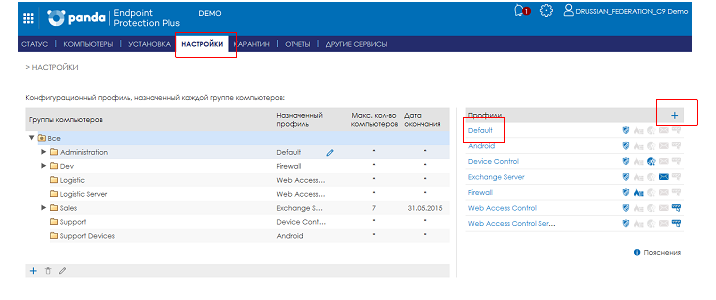
Рис. 2. Раздел Настройки
Настройка профиля
Вы можете внести изменение в профиле Default, представленном по умолчанию. Для этого нажмите на его названии. Если Вам необходимо добавить новый профиль, то нажмите кнопку в виде плюса.
Можно создавать любое количество профилей безопасности в зависимости от Ваших потребностей: например, один профиль – для компьютеров рядовых сотрудников, второй профиль – для компьютеров руководства компании, третий – для файловых серверов, четвертый – для сервера Exchange и т.д.
При добавлении или изменении профиля Вам необходимо осуществить требуемые настройки. По умолчанию представлены универсальные настройки, но Вы можете их менять по своему усмотрению.
Используя меню слева, настройте модули защиты, которые Вы хотите активировать.
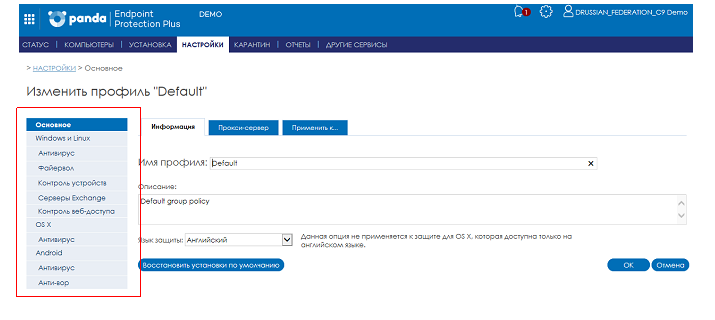
Рис. 3. Настройки профиля
Настройка группы компьютеров
После настройки профилей безопасности Вам необходимо настроить группы компьютеров. Можно создавать любое количество групп с различной степенью вложенности. Например, можно группировать компьютеры по отделам, офисам и т.д.
На рис. 4 представлен пример организации групп компьютеров по различным критериям и уровням вложенности.

Рис. 4. Список групп компьютеров
Для добавления, изменения и удаления групп используйте соответствующие кнопки, расположенные под списком групп компьютеров.
Для добавления группы:
1. Выделите левой кнопкой мыши ту группу компьютеров, внутри которой Вы хотите создать требуемую группу. Если у Вас еще нет групп, то создаваемая группа будет внутри группы Все.
2. Нажмите кнопку с изображением плюса.
3. Укажите имя группы.
4. Выберите требуемый профиль безопасности, который Вы настроили ранее.
5. Укажите тип группы. По умолчанию стоит значение Ручной, но если в параметрах продукта не настроены ограничения на группы, то Вы можете выбрать и Автоматический тип группы (подробнее смотрите в Руководстве администратора)
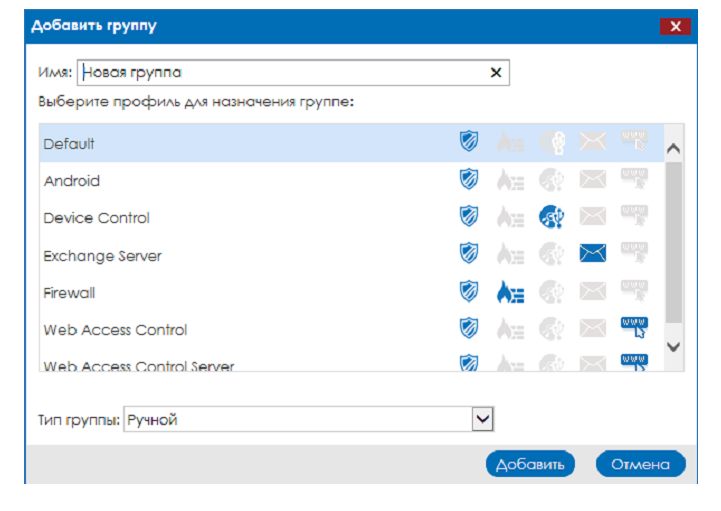
Рис. 5. Добавление группы
Перемещать компьютеры между группами Вы сможете позже в разделе Компьютеры.
Шаг 2: Установка защиты
Panda Endpoint Protection Plus предлагает Вам три способа установки защиты. Но вне зависимости от выбранного способа в рамках процесса установки осуществляется скачивание и установка коммуникационного агента Communication Agent (.msi), который в свою очередь запускает процесс установки локальной защиты Endpoint Protection на требуемых компьютерах.
Способы установки Panda Endpoint Protection в Вашей сети:
1.Установщик
Позволяет скачать msi-файл, который Вы можете распространить на требуемых компьютерах как с использованием сторонних средств распространения ПО (SMS, Tivoli и т.д.), так и вручную. Подходит в тех случаях, если Вы используете в своей сети автоматизированные средства внедрения ПО.
2.URL
Позволяет сгенерировать URL, при нажатии на которую запустится автоматический процесс установки. Данный URL можно отправлять по электронной почте. Этот способ более всего подходит для автоматизированной установки продукта на удаленные компьютеры, находящиеся за пределами локальной сети, к которым Вы можете не иметь прямого административного доступа, а также если Вы не обладаете знаниями / возможностями использовать автоматизированные средства внедрения ПО или Ваша сеть достаточно небольшая.
3.Утилита распространения
Если требуется установить защиту на компьютерах, расположенных внутри локальной сети, то Вы можете использовать встроенную утилиту распространения Panda в качестве автоматизированного средства внедрения ПО.
Для начала установки Panda Endpoint Protection Plus в Вашей сети в основном меню выберите раздел Установка.

Рис. 6. Установка защиты
Внедрение продукта с помощью установщика
Для внедрения продукта с помощью установщика, пожалуйста, выполните следующие действия:
1.В разделе Установка нажмите на соответствующую кнопку для скачивания установщика в зависимости от типа операционной системы, установленной на компьютере (-ах), куда требуется установить Panda Endpoint Protection Plus.

Рис. 7. Загрузка установщика
2.Выберите в выпадающем списке группу, к которой должны относиться компьютеры, на которые Вы планируете установить Panda Endpoint Protection Plus с помощью скачиваемого установщика. Нажмите кнопку Скачать.
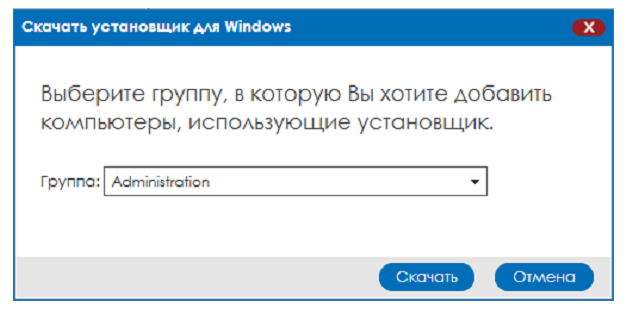
Рис. 8. Выбор группы для установщика
В результате выполненных действий Вы скачаете на Ваш компьютер установочный файл в формате msi, который потом Вы сможете распространить с помощью автоматизированных средств внедрения ПО или запустить вручную. Имейте в виду, что все компьютеры, на которых будет запущен данный установщик, будут автоматически добавлены именно в ту группу компьютеров, которую Вы выбрали при его скачивании.
Внедрение продукта с помощью URL
Для внедрения продукта с помощью URL, пожалуйста, выполните следующие действия:
1.В разделе Установка перейдите к блоку Сгенерировать URL установки.
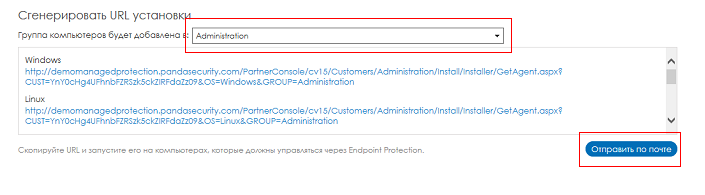
Рис. 9. Генерация URL
2.В выпадающем списке выберите группу, для которой необходимо сгенерировать URL.
3.Отправьте URL пользователям компьютеров, которые должны принадлежать к выбранной группе. Если Вы хотите отправить данные URL по электронной почте, то нажмите кнопку Отправить по почте.
Обратите внимание, что в рамках данного способа процесс установки зависит от конечного пользователя (он должен нажать на URL, чтобы запустить автоматический процесс установки). Чтобы избежать проблем с использованием лицензий (один конечный пользователь может сделать несколько установок на различных компьютерах и, тем самым, использовать несколько лицензий продукта вместо предполагаемой Вами одной лицензии), Вы можете установить дополнительное ограничение по количеству установок в группе.
Для этого выполните следующие шаги:
1. В правом верхнем углу веб-консоли Panda Endpoint Protection Plus нажмите на кнопку
 .
.2. В выпадающем меню выберите пункт Параметры.
3. В блоке Ограничения группы активируйте опцию Разрешить назначать ограничения к группам.
4. В разделе Настройки в списке с группами компьютеров перейдите к группе, к которой Вы хотите применить дополнительные ограничения. Настройте требуемые опции (Выберите дату окончания и Выберите максимальное количество разрешенных установок) и нажмите кнопку ОК.

Рис. 10. Настройка ограничений для группы
Когда для группы достигнуто значение максимального количества установок, то при попытке следующей установки в группе будет выдаваться ошибка, которая будет показывать, что достигнуто максимальное число лицензий. Дата окончания – это дата, когда лицензии для этой группы закончатся.
В результате выполненных действий Вы сможете предоставить пользователям соответствующие ссылки для установки защиты на их компьютеры и устройства. Имейте в виду, что все компьютеры, на которых будет открыт данный URL, будут автоматически добавлены именно в ту группу компьютеров, которую Вы выбрали при его генерации.
Внедрение продукта с помощью встроенной утилиты распространения Panda
Для внедрения продукта с помощью встроенной утилиты распространения Panda, пожалуйста, выполните следующие действия:
1.В разделе Установка перейдите к блоку Использовать утилиту распространения.

Рис. 11. Скачивание утилиты распространения
2.Нажмите ссылку Скачать утилиту распространения.
В результате этого на Ваш компьютер будет скачена специальная программа для автоматического внедрения Panda Endpoint Protection Plus в Вашей локальной сети. Установите скаченную утилиту на Ваш компьютер. Обладая администраторскими правами доступа к локальной сети, Вы сможете в данной утилите выбрать компьютеры, на которые требуется установить защиту в рамках требуемого профиля.
Более подробно об утилите распространения смотрите в Руководстве администратора.
Шаг 3: Мониторинг защиты
Чтобы проверить корректность внедрения Panda Endpoint Protection Plus в Вашей сети, а также осуществлять мониторинг и контроль статуса защиты компьютеров и устройств, Вам необходимо перейти в раздел Компьютеры.
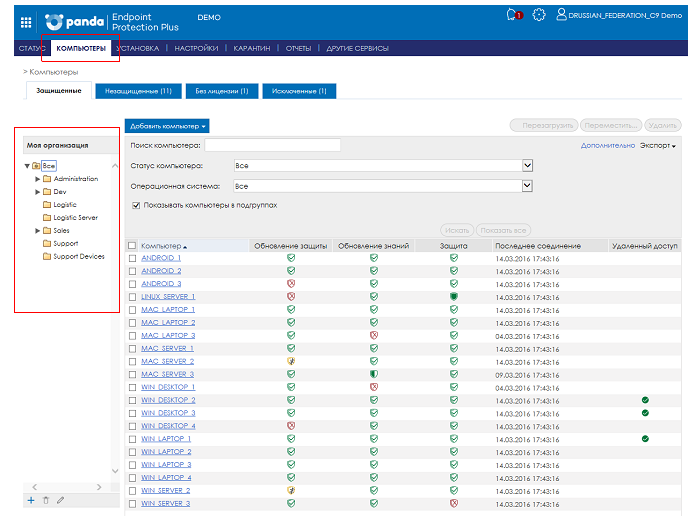
Рис. 12. Список компьютеров
Выполните следующие действия:
1. В блоке Моя организация выберите группу, для которой Вы хотите просмотреть статус защиты. Для просмотра статуса защиты всех компьютеров выберите значение Все.
2. В меню Дополнительно Вы можете включить фильтр, который позволяет Вам осуществлять поиск компьютеров в зависимости от статуса защиты. Выберите статус из выпадающего меню и нажмите Искать.
3. Для получения более подробной информации о статусе обновления защиты, обновления знаний и включенных модулях защиты, нажмите левой кнопкой мыши на соответствующую пиктограмму у требуемого компьютера или устройства. В результате этого появится всплывающее окно, в котором будет показана дополнительная информация.
Заключение
В результате выполнения представленных выше шагов Вы сможете централизованно и удаленно внедрить защиту Panda Endpoint Protection на требуемых компьютерах и устройствах.
Предлагаем Вам ознакомиться с Руководством администратора, чтобы узнать о том, как настроить параметры работы продукта, централизованные обновления, автоматическую генерацию и отправку отчетов, удаленно подключаться к требуемым компьютерам с помощью интегрированных утилит удаленного доступа и многое другое.
В этом случае Вы сможете максимально использовать все возможности Panda Endpoint Protection Plus для обеспечения эффективной и надежной защиты с низкой полной стоимостью владения.
Благодарим Вас за интерес к решениям Panda!
Контакты Службы технической поддержки:
support@rus.pandasecurity.com
+7 495 105 94 51
www.cloudav.ru